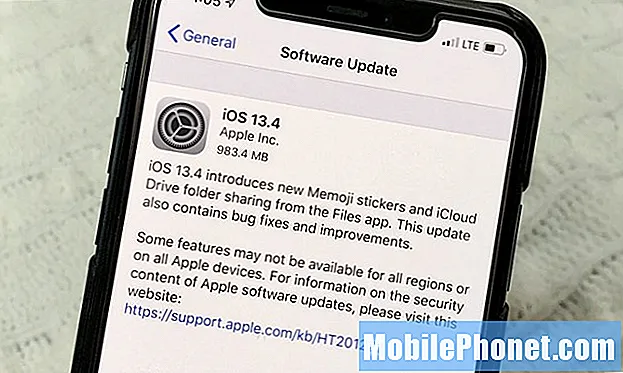Innehåll
- Galaxy S7 Edge har en svart skärm som inte svarar och slås inte på
- Galaxy S7 Edge är igång men skärmen är tom
Energirelaterade problem är bland de vanligaste rapporterade problemen eftersom de uppstår utan föregångare och kan utlösas av firmware- och / eller hårdvaruproblem, oavsett om de är enkla eller komplexa. Detsamma gäller även med #Samsung Galaxy S7 Edge (# S7Edge), som är en av de mest kraftfulla smartphones som finns på marknaden idag. Sedan vi började stödja den här enheten fick vi en hel del klagomål från våra läsare.

Felsökning: Det är möjligt att en av apparna du använde kraschade och påverkade enhetens allmänna prestanda som också ledde till en firmwarekrasch. Följaktligen svarade din telefon inte och svarar inte ens även om laddaren är inkopplad. Sådana saker händer hela tiden och det kanske inte går att fixa om du inte gör något åt det.
I det här avsnittet kommer jag att gå igenom dig för att ta itu med problemet. Låt oss försöka göra några procedurer och ta reda på om vi kan fixa det. Följ bara stegen nedan:
Steg 1: Försök att tvinga omstart av din Galaxy S7 Edge
Force reboot-proceduren simulerar bortkopplingen av virtuellt batteri, vilket motsvarar proceduren för batteridragning för enheter med avtagbara batterier. ett sådant förfarande är mycket effektivt för att fixa firmwarekrasch samt mindre firmware- och hårdvarufel. Det måste vara det första du behöver göra; det är säkert och mycket enkelt att göra.
Håll bara ned volym ned-knappen och håll sedan ned strömbrytaren. Håll båda tangenterna intryckta i 10 till 15 sekunder. Förutsatt att din telefon har tillräckligt med batteri för att driva på dess komponenter och att problemet är en mindre systemkrasch eller ett problem, bör den starta upp framgångsrikt. I annat fall kan nästa procedur berätta mer om problemet.
Steg 2: Starta om enheten i felsäkert läge
Som ägaren sa uppstod problemet när han använde eller multitaskade mellan appar. Både Facebook och Messages är förinstallerade appar och en av dem kan vara orsaken men vi måste också tänka på att det alltid finns andra appar som körs i bakgrunden. Därför är det bäst att vi försöker isolera problemet först för att avgöra om det är de förinstallerade eller tredjepartsapparna som orsakar problemet. Med det sagt, försök att starta din enhet i felsäkert läge.
- Håll ned strömbrytaren.
- Så snart du kan se 'Samsung Galaxy S7 EDGE' på skärmen, släpp strömbrytaren och håll genast volym ned-knappen.
- Fortsätt hålla ned volym ned-knappen tills enheten har startat om.
- Du kan släppa den när du kan se "Säkert läge" längst ned till vänster på skärmen.
Om din telefon startar upp framgångsrikt i säkert läge har vi redan löst problemet eftersom telefonen redan startades. Så starta bara om telefonen för att starta upp normalt. Men om telefonen inte startar i säkert läge eller fortfarande återgår till att ha en svart skärm efter att ha startat i säkert läge, bör du gå efter firmware.
Steg 3: Försök att starta din enhet i återställningsläge
Denna procedur driver alla telefonens komponenter men Android-användargränssnittet laddas inte. Med andra ord blir det mycket lättare för telefonen att starta i det här läget än i normalt läge. Om din enhet kan starta framgångsrikt till återställningsläge, finns det en chans att du kan fixa det själv utan hjälp av en tekniker. Så här gör du det.
- Stäng av din Samsung Galaxy S7 Edge.
- Håll ned hem- och volym UPP-tangenterna och håll sedan ned strömbrytaren. NOTERA: Det spelar ingen roll hur länge du håller ned hem- och volym upp-knapparna, det påverkar inte telefonen men när du trycker på och håller ned strömbrytaren, det är då telefonen börjar svara.
- När Samsung Galaxy S7 Edge visas på skärmen släpper du strömbrytaren men håller kvar hem- och volym upp-knapparna.
- När Android-logotypen visas kan du släppa båda knapparna och låta telefonen vara i cirka 30 till 60 sekunder. NOTERA: Meddelandet "Installera systemuppdatering" kan visas på skärmen i flera sekunder innan Android-systemåterställningsmenyn visas. Detta är bara den första fasen av hela processen.
Om du lyckas kan du fortsätta med att rensa cachepartitionen och om det inte hjälper heller utför fabriksåterställningen.
När det gäller felsökning är det så långt du kan gå. Allt utöver denna punkt ska hanteras av en tekniker. Jag hoppas det här hjälper.
Galaxy S7 Edge har en svart skärm som inte svarar och slås inte på
Problem: Telefonen var 50 procent när jag somnade. När jag vaknade var det dött.Jag kopplade in den i några minuter och försökte sätta på den och ingenting. Jag lämnade den på laddaren i ytterligare 30 minuter och fortfarande inget. Jag har provat master reset-saken och ingenting. Ibland kan jag få hemskärmen att dyka upp som säger samsung men det kommer inte att gå längre.
Felsökning: Fingeravtryck, accelerometer, gyro, närhet, kompass, barometer, hörfrekvens, SpO2 med ett icke-avtagbart Li-Ion 3600 mAh batteri som täcker en samtalstid upp till 27h (3G) och en musikuppspelning upp till 74h. Faktiskt fantastiska funktioner som liknar Samsung Galaxy S7 Edge. Men hur kan du njuta av alla dessa fantastiska funktioner om du inte kan använda din telefon. Hur kan du uppleva enastående om du inte bara kan slå på den?
Vi har klagomål på Samsung Galaxy S7 Edge som tappar ström. I grund och botten om det händer är allt du behöver göra att ladda din enhet. Vad händer om det inte finns några förändringar efter laddning. Vad kommer du göra? Det finns inget utrymme för dig att få panik eftersom vi är här för att hjälpa dig. Vi ger dig steg för att lösa detta problem. Det skulle finnas tre möjliga skäl till varför detta problem uppstår, nämligen: systemproblem, laddarproblem, batteritid och hårdvaruproblem.
Systemproblem
En systemkrasch är en av de vanligaste orsakerna till att enhetsskärmen blir svart och inte svarar. När firmware slutar fungera kommer enheten att inte svara och alla andra tjänster också. Detta är anledningen till att skärmen stängs av och inte slås på igen oavsett vad du gör. Om detta händer trycker du oftast på strömbrytaren och inget ändras. Du laddar din enhet och fortfarande samma. Så det är bättre att fortsätta och tvinga omstart av din Galaxy S7 Edge.
Tryck på strömbrytaren och vänta i 40 sekunder eller mer för att se om S7 Edge initierar automatisk omstart. Om det inte händer kan du trycka och hålla ner volym ned-knappen och strömbrytaren samtidigt i 7-8 sekunder. Det kommer att vibrera, stänga av och sedan starta om ... förhoppningsvis.
Laddningsfråga
Efter att ha utfört en kraftstart om enheten inte startar. Försök ladda enheten eftersom det kan orsakas av ett urladdat batteri. Samsung Galaxy S7 Edge tar lite längre tid att ladda eftersom den har större kapacitet. Den kan laddas på tre sätt: väggladdare, trådlös och snabb.
Väggladdare
- Anslut USB-kabel till Galaxy S7 Edge.
- Anslut den andra änden av USB-kabeln till väggladdaren.
- Anslut laddaren till eluttaget och slå på laddaren.
- Vänta tills Galaxy S7 Edge är fulladdad.
- Koppla bort USB-kabeln från Galaxy S7 Edge och stäng av laddaren.
Trådlöst och snabbt
- Slå på den trådlösa laddaren.
- Placera mitten av Galaxy S7 Edge på mitten av den trådlösa laddaren.
- Vänta tills Galaxy S7 Edge är fulladdad.
- Ta bort Galaxy S7 Edge från den trådlösa laddningsplattan.
(Notera: 100% betyder INTE fulladdat, 100% är bara en uppskattning, vänta tills LED-lampan blir grön.)
Firmware-problem
Försök se om S7 Edge kan starta i återställningsläge. Genom att göra detta steg kommer det att berätta om problemet ligger i programvaran eller hårdvaran. Om telefonen startar upp i återställningsläge betyder det att problemet ligger i programvaran. Om det inte gör det skulle det vara hårdvara. För att starta i återställningsläge, följ stegen i det första problemet.
Om telefonen inte kan starta upp i återställningsläge, skulle det vara bättre att besöka den lokala Samsung Store för att få enheten kontrollerad av en Samsung-tekniker eller byta ut den, vad som än gäller.
Galaxy S7 Edge är igång men skärmen är tom
Problem: Hej, jag har en Samsung Galaxy S7 Edge och ett litet problem. När jag slår på min mobiltelefon hörde jag den öppna musiken och i lösenordsområdet hörde jag att knapparna hörs när jag rör på skärmen, men problemet är skärmen, den är fortfarande svart. Skicka ett mejl om du kan hjälpa till. Tack.
Felsökning: När du öppnar telefonen och inget visas på skärmen men du kan höra den öppna musiken eller till och med hört tangenterna låta. Troligtvis kallas denna fråga för svart skärm av döden. Det går vanligtvis så här, du startar om din telefon, ser Samsungs logotyp så försvinner den. Skärmen blir svart, telefonen svarar inte. Detta är ett tecken på att din enhet inte kunde ladda operativsystemet. Detta kan vara ett hårdvaruproblem eller ett programvaruproblem. För att vi ska veta vad som är orsaken till problemet, låt oss göra dessa saker först.
Steg 1: Se om du kan åtgärda det med omstart
Håll ned Volym ned och strömbrytarna tillsammans i 10 sekunder och se om telefonen startar om. Det verkar som om det bara finns några tjänster som slutade fungera och lämnade telefonen påslagen med en död skärm. Det fanns många rapporter om sådana problem och det fanns också ägare som sa att de till och med kunde svara på samtalet även om skärmen är avstängd. Så detta steg har faktiskt en chans, en större chans, att lösa detta problem. Men om det misslyckas kan nästa steg hjälpa.
Steg 2: Försök att starta telefonen i återställningsläget
Så din S7 Edge startar fortfarande inte upp efter att du har gjort Forced Reboot-proceduren i steg ett. Det kan betyda att det finns en allvarligare fråga antingen i firmware eller hårdvara. Det är lättare att utesluta det förra så vi gör det. När det gäller det senare har vi alltid tekniker för att göra några tester och lösa problemet vid behov.
Nu, tillbaka till att utesluta firmwareproblemet, försök att följa dessa steg för att försöka starta telefonen i återställningsläget:
- Stäng av din Samsung Galaxy S7 Edge.
- Håll ned hem- och volym UPP-tangenterna och håll sedan ned strömbrytaren. NOTERA: Det spelar ingen roll hur länge du håller ned hem- och volym upp-knapparna, det påverkar inte telefonen men när du trycker på och håller ned strömbrytaren, det är då telefonen börjar svara.
- När Samsung Galaxy S7 Edge visas på skärmen släpper du strömbrytaren men håller kvar hem- och volym upp-knapparna.
- När Android-logotypen visas kan du släppa båda knapparna och låta telefonen vara i cirka 30 till 60 sekunder. NOTERA: Meddelandet "Installera systemuppdatering" kan visas på skärmen i flera sekunder innan Android-systemåterställningsmenyn visas. Detta är bara den första fasen av hela processen.
Om telefonen vägrar att starta upp i det här läget kan du inte göra mycket åt problemet. Skicka in telefonen för reparation eller ta tillbaka den till affären och låt tekniker göra några tester för att diagnostisera vad problemet egentligen är.
ANSLUTA MED OSS
Vi är alltid öppna för dina problem, frågor och förslag, så kontakta oss gärna genom att fylla i det här formuläret. Detta är en kostnadsfri tjänst som vi erbjuder och vi debiterar dig inte ett öre för det. Men observera att vi får hundratals e-postmeddelanden varje dag och det är omöjligt för oss att svara på var och en av dem. Men var säker på att vi läser varje meddelande vi får. För dem som vi har hjälpt kan du sprida ordet genom att dela våra inlägg till dina vänner eller genom att helt enkelt gilla vår Facebook- och Google+ sida eller följa oss på Twitter.